Heutzutage neigen die Menschen dazu, Informationen mithilfe von Bildern zu teilen. Wir verwenden Bilder überall, sei es bei der Vorbereitung einer Präsentation in der Schule oder beim Speichern von Bildern aus sozialen Medien. Wenn Sie ein Mac-Benutzer sind und nicht wissen, wie man ein Bild auf dem Mac speichert, dann sind Sie hier genau richtig.
In diesem Artikel werden wir die 4 wertvollsten Methoden erläutern, um Bilder auf einem MacBook oder einem Mac-Desktop zu speichern, von denen jede ihre eigenen Vorteile hat. Sie können je nach Bedarf auswählen, welche Methode Sie verwenden möchten.
Tipps: Möchten Sie das Bild an einem anderen Ort speichern? Verwenden Sie die "Speichern unter" Option auf dem Mac.
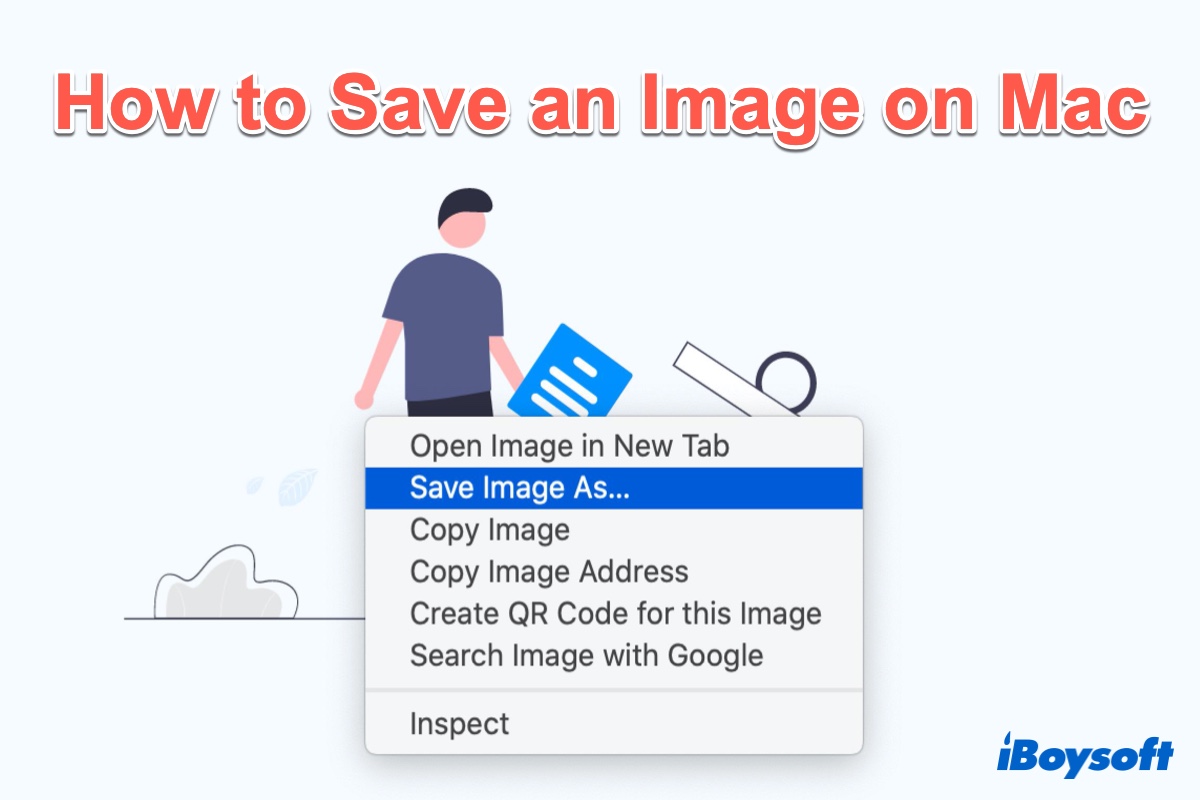
Ein Überblick über die Methoden zum Speichern von Bildern auf dem Mac
| Methoden | Schwierigkeitsgrad | Vorteile | Nachteile |
| Rechtsklick verwenden | Niedrig | Einfache und schnelle Aktionen | Wiederholte Aktionen erforderlich, um den Dateipfad auszuwählen |
| Drag-and-Drop verwenden | Mittel | Einfach, Zeit sparen | Zwei nicht miteinander interferierende Fenster auf dem Mac erforderlich |
| Screenshot erstellen | Mittel | Einfach | Schwierig, drei Tasten gleichzeitig zu drücken, standardmäßig auf Desktop speichern, Dateipfad auswählen erforderlich |
| iBoysoft Magicmenu verwenden | Niedrig | Weitere nützliche Funktionen, Bilder speichern und einfügen/ausschneiden, Bildformate konvertieren... | Keine Unterstützung für Mobiltelefone |
Lassen Sie uns in die detaillierten Schritte eintauchen, um ein Bild auf einem Mac zu speichern.
Ein Bild auf einem Mac durch Rechtsklick speichern
Der einfachste Weg, um ein Bild auf einem MacBook zu speichern, besteht darin, das Dropdown-Menü mit dem Rechtsklick auf Ihrem MacBook zu verwenden. Auf diese Weise können Sie schnell ein Bild auf dem Mac aus dem Internet, Gmail oder Google Drive speichern. So geht's:
- Suchen Sie zunächst das Bild, das Sie im Web speichern möchten, und klicken Sie mit der rechten Maustaste auf das Bild. Wenn Sie eine Apple-Maus verwenden, können Sie auch die Taste Control gedrückt halten und mit dem Mauszeiger auf das Bild klicken.
- Wählen Sie Bild speichern unter aus dem Kontextmenü mit der rechten Maustaste.
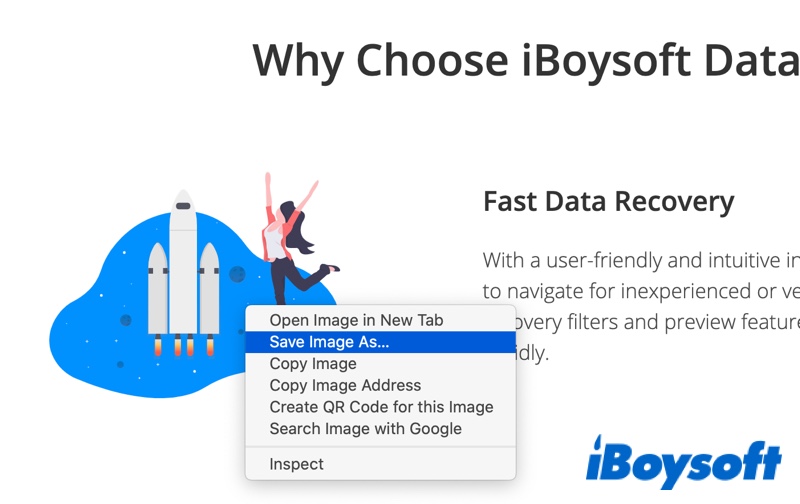
- Geben Sie den Dateinamen ein, den Sie für das Bild verwenden möchten, und wählen Sie aus, wo Sie es speichern möchten.
- Klicken Sie auf die Schaltfläche Speichern.
Bild auf dem Mac durch Drag-and-Drop speichern
Wenn Sie auf Ihrem Mac nicht mit der rechten Maustaste klicken können und es nicht schaffen, ein Bild auf Ihrem MacBook zu speichern, versuchen Sie stattdessen folgenden Weg:
- Klicken Sie auf das Bild und halten Sie diese Operation gedrückt.
- Bewegen Sie den Mauszeiger, es erscheint eine weitere Kopie dieses Bildes.
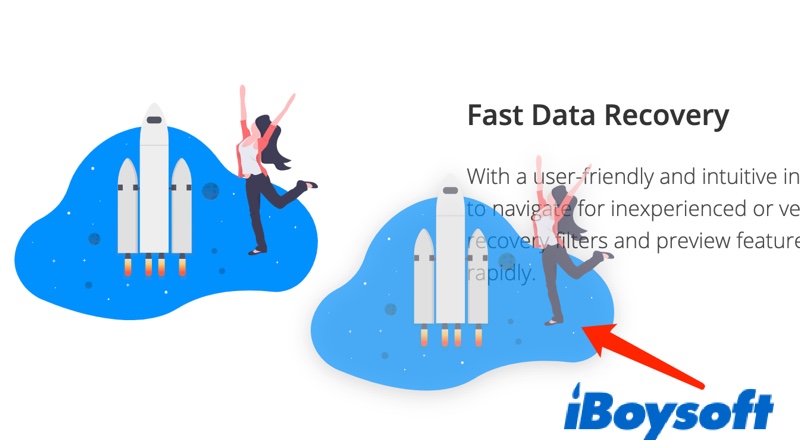
- Ziehen Sie die Kopie an ihr Ziel, das der Desktop-Ordner, geöffneter Ordner, Desktop des MacBooks oder sogar ein Word- oder PowerPoint-Dokument sein kann.
Jetzt sollte das Bild auf Ihrem Mac gespeichert sein. Im Vergleich zur ersten Methode zum Kopieren und Speichern eines Bildes auf einem Mac ist das Ziehen schneller. Es bietet jedoch weniger Kontrolle als das Rechtsklicken, da Sie das Bild nicht umbenennen oder das Format ändern können.
Können Sie bitte diesen Beitrag in Ihren sozialen Medien teilen, wenn Sie ihn nützlich finden?
Bild auf dem Mac durch ein feines Rechtsklick-Werkzeug speichern
Wenn das Command Shift 4 auf dem Mac nicht funktioniert oder Sie die Tastenkombinationen nicht verwenden möchten oder es Ihnen zu umständlich ist, mit Rechtsklick oder Ziehen und Ablegen ein Bild auf dem Mac zu speichern, wird empfohlen, ein intelligentes Rechtsklick-Werkzeug zu verwenden, mit dem ein Bild schnell mit dem Rechtsklick gespeichert werden kann.
iBoysoft MagicMenu kann nicht nur ein Bild auf einem MacBook speichern, sondern auch neue Dateien erstellen, unerwünschte Programme deinstallieren, Bildformate konvertieren... Lassen Sie uns ein Bild auf Mac speichern:
- Kostenlos herunterladen, installieren und öffnen Sie es.
- Klicken Sie mit der rechten Maustaste irgendwo leer in Finder/Desktop.
- Wählen Sie Bildschirmaufnahme und wählen Sie dann Ihre gewünschte Option.
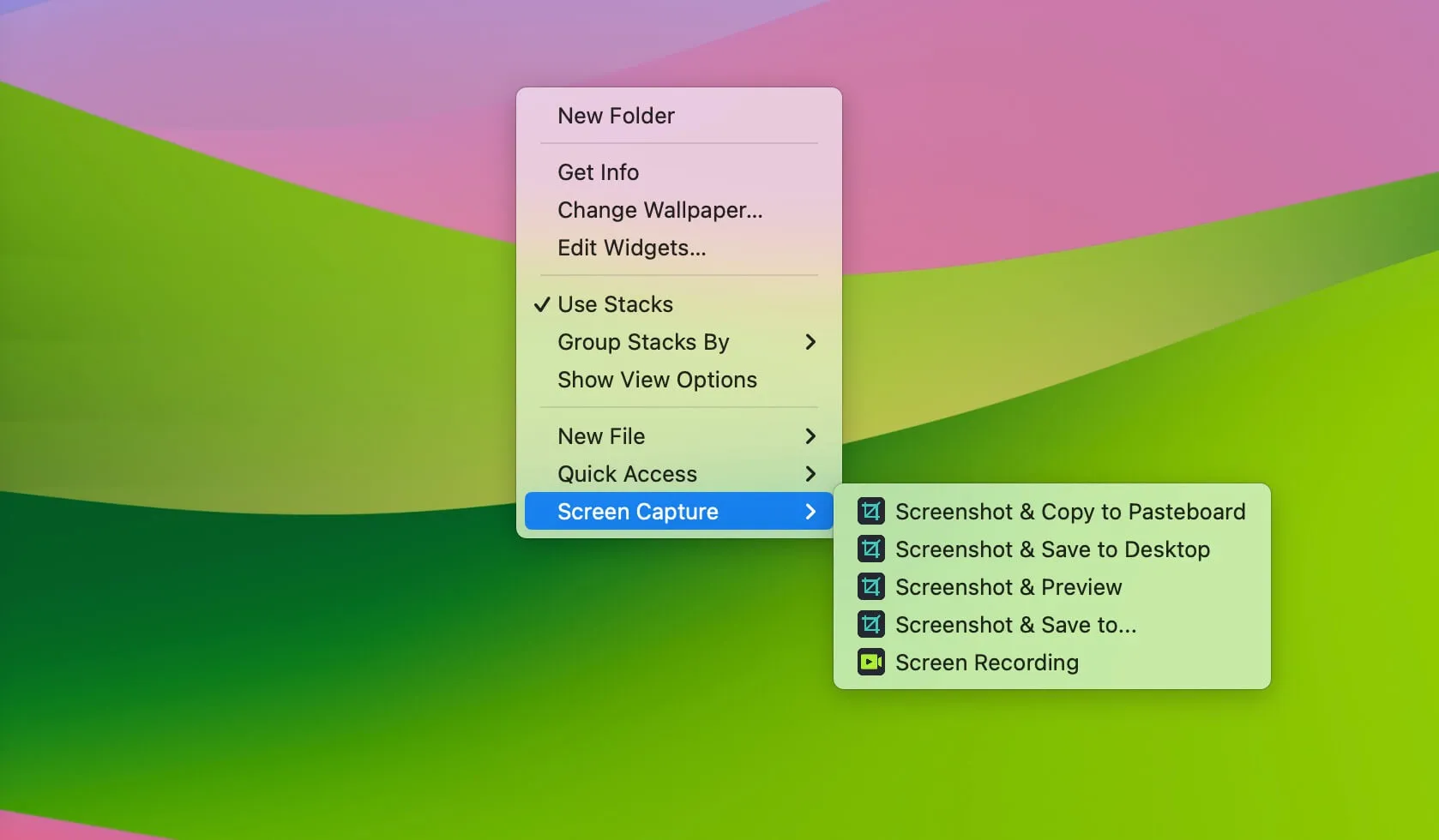
Es kann direkt ein Bild auf Mac in Vorschau/Desktop/Clipboard oder anderen Dateipfaden speichern. So einfach und bequem, oder? Probieren Sie es aus, seine Praktikabilität wird Sie überraschen~
Bild von externem Gerät auf Mac kopieren und speichern
Es ist sehr verbreitet, eine externe Festplatte oder USB-Flash-Laufwerk zu verwenden, um wichtige Fotos oder Dateien zu sichern. Wenn Sie wissen möchten, wie man ein Bild von einem externen Gerät auf Ihren Mac kopiert und speichert, lesen Sie einfach weiter.
- Verbinden Sie Ihre externe Festplatte mit Ihrem Mac oder MacBook.
- Öffnen Sie ein neues Finder-Fenster und wählen Sie Ihre externe Festplatte in der Mac Finder-Seitenleiste aus.
- Wählen Sie das Bild, das Sie auf Ihrem Mac speichern möchten, und ziehen Sie die Datei auf Ihren Desktop oder an einen beliebigen Ort auf Ihrer internen Mac-Festplatte.
Wenn Drag & Drop auf Ihrem Mac nicht funktioniert, können Sie ein leistungsstarkes Dienstprogramm verwenden - iBoysoft MagicMenu, um ein Bild auf Ihrem Mac zu kopieren und zu speichern. Laden Sie es einfach jetzt herunter.
Dann wählen Sie das Bild, das Sie speichern möchten, und klicken Sie mit der rechten Maustaste darauf. Wählen Sie dann Kopieren nach oder Verschieben nach, um das Bild auf Ihrem Mac zu speichern.
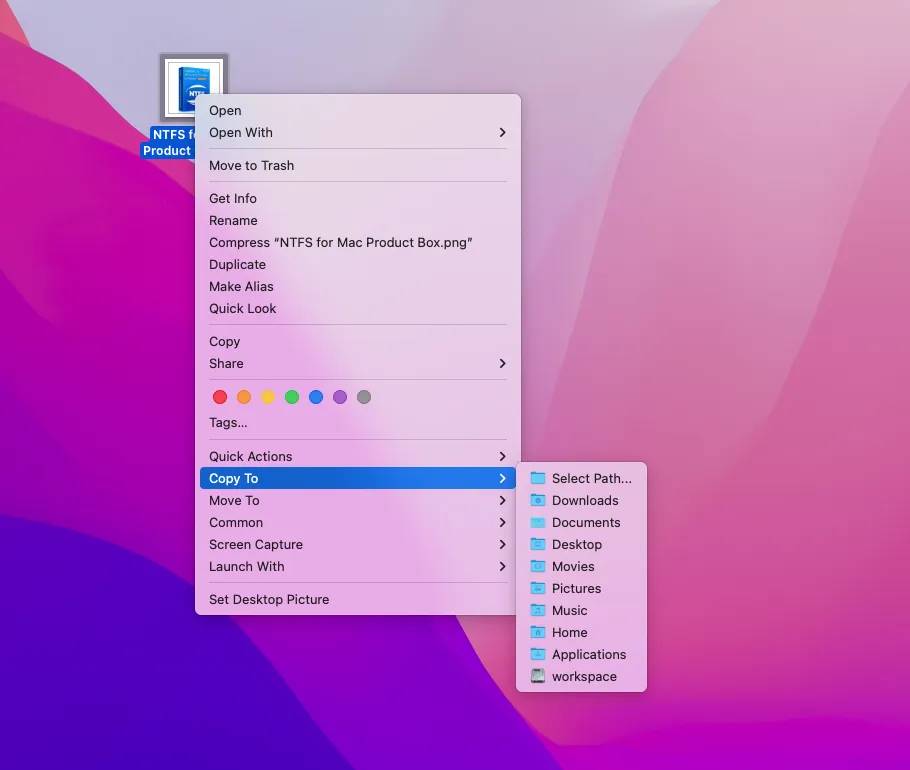
Ist diese Methode nützlich? Teilen Sie sie bitte mit Ihren Freunden.
Abschließende Gedanken
Unabhängig davon, ob Sie ein Bild auf einem Mac von Google Drive, FaceBook, Instagram, Whatsapp oder Gmail speichern möchten, können Sie die oben genannten Methoden verwenden, um Ihnen zu helfen. Wenn Sie noch Fragen haben, können Sie Ihre Kommentare unten teilen.
- QWie speichert man ein Bild/Foto auf dem Mac?
-
A
Die üblichen Methoden sind mit der rechten Maustaste zu klicken, zu ziehen und abzulegen und einen Screenshot zu machen. Und der einfachste Weg, Zeit zu sparen und die Bilder direkt an einem Ort zu speichern, ist die Verwendung von iBoysoft MagicMenu.
- QWarum kann ich Bilder auf dem Mac nicht speichern?
-
A
Auf einem Mac könnten Sie Bilder nicht speichern können, wenn das Dateiformat nicht kompatibel ist oder wenn das Bild durch Urheberrechte oder Berechtigungen geschützt ist.
- QKann ich ein PNG als JPEG auf dem Mac speichern?
-
A
Ja, Sie können die Formate in der Vorschau anpassen oder Sie können das Tool iBoysoft MagicMenu verwenden, um die Bildkonvertierung durchzuführen.